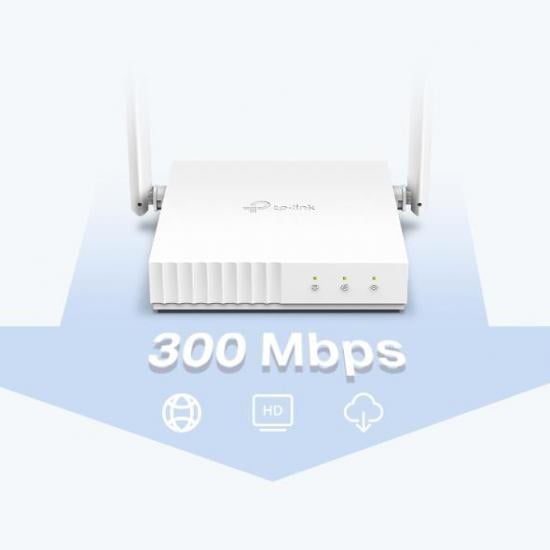Öncelikle cihazımızı yakından inceleyerek özelliklerine bakalım:
- Yüksek Hızlı Wi-Fi: 300Mbps kablosuz iletim hızı, hem bant genişliğine ihtiyaç duyulan görevler hem de temel işler için idealdir.
- Geniş Kapsama Alanı: İki çok yönlü anten ve 2 × 2 MIMO, güçlü Wi-Fi sinyali ve güvenilir bağlantılar sunar.
- Çoklu Mod Desteği 4’ü 1 arada: Herhangi bir ağ ihtiyacını karşılamak için Router, Access Point, Range Extender ve WISP modlarını destekler.
- Ebeveyn Denetimleri: Bağlı cihazların internete ne zaman ve nasıl erişebileceğini yönetir.
- Misafir Ağı: Ana bilgisayar ağını güvenceye alırken konuklar için ayrı erişim sağlar.
- Net HD Görüntü: IPTV akışını optimize etmek için IGMP Proxy / Snooping, Bridge ve Tag VLAN‘ı destekler.
- IPv6 Desteği: IPv6 (en son Internet Protokolü sürüm 6) ile uyumludur..
Cihazımızın acces point kurulumunu, aşağıdaki adımları izleyerek sağlıklı bir şekilde gerçekleştirebilirsiniz.
- Kurulum öncesi cihazın fiziksel bağlantısını aşağıda gösterildiği şekilde yapınız. İnternet bağlantısı aldığınız noktadan (modemden) gelen internet kablosunu, cihazın mavi renkli olan WAN portuna bağlantısı yapınız.
- Kablo bağlantı imkanınız bulunmuyorsa, kablosuz aygıtınızdan bağlanarak cihazın kurulumunu gerçekleştirebilirsiniz. Kablosuz ağ listenizden, cihazın SSID yayınını bulup, bağlantı yapabilirsiniz. Cihazın SSID adı ve parolası, cihazın alt tarafında bulunan barkot etiketinde yer almaktadır.
- Boş bir internet tarayıcı açalım ve adres satırına 192.168.0.1 veya tplinkwifi.net yazarak Enter tusuna basalım.
- Cihaz arayüz ayarlarına erişim yapabilmek için gelen sayfadan şifre oluşturalım. Şifre oluşturduktan sonra “lets get started” linkine/butonuna tıkayalım.
- Gelen sayfada sağ üst kısımdan skip butonuna tıklıyoruz; gelen “quit the quick setup” hata sayfasında “quit”e tıklıyoruz.
- Çoklu operasyon modlarına erişmek için sayfanın sağ üst kısmından “advanced” menüsüne tıklayınız.
- Gelen sayfada “operation mode” seçeneğine tıklayın. Acces point mode seçeneğini işaretleyelim ve save butonuna tıkayalım ve daha sonra “reboot” seçeğine tıklayarak cihazı yeniden başlatalım.
- Cihaz yeniden başladığında arayüz erişim adresi değişecektir. Arayüze erişim için tplinkwifi.net domain adına yönlendirme yapılacaksınız.
- Acces point modu seçiminden sonra Ethernet kablosu cihazınızın WAN portuna takılıysa, cihaz arayüze tplinkwifi.net üzerinden erişim sağlayabilirsiniz. Ethernet kablosu, WAN portuna takılı değil ise arayüze erişim için 192.168.0.254 IP adresi ile giriş yapabilirsiniz.
- Arayüze erişim şifrenizi yazalım ve login butonuna tıklayalım. Gelen sayfadan ağ adı ve şifremizi yapılandırabiliriz ve daha sonrasında save butonu ve daha sonrasında ise next butonuna tıklıyoruz ve ardından finish‘e tıklıyoruz ve ayarlarımızın kaydolup kaydolmadığını kontrolünü yaparak işlemimizi tamamlıyoruz.